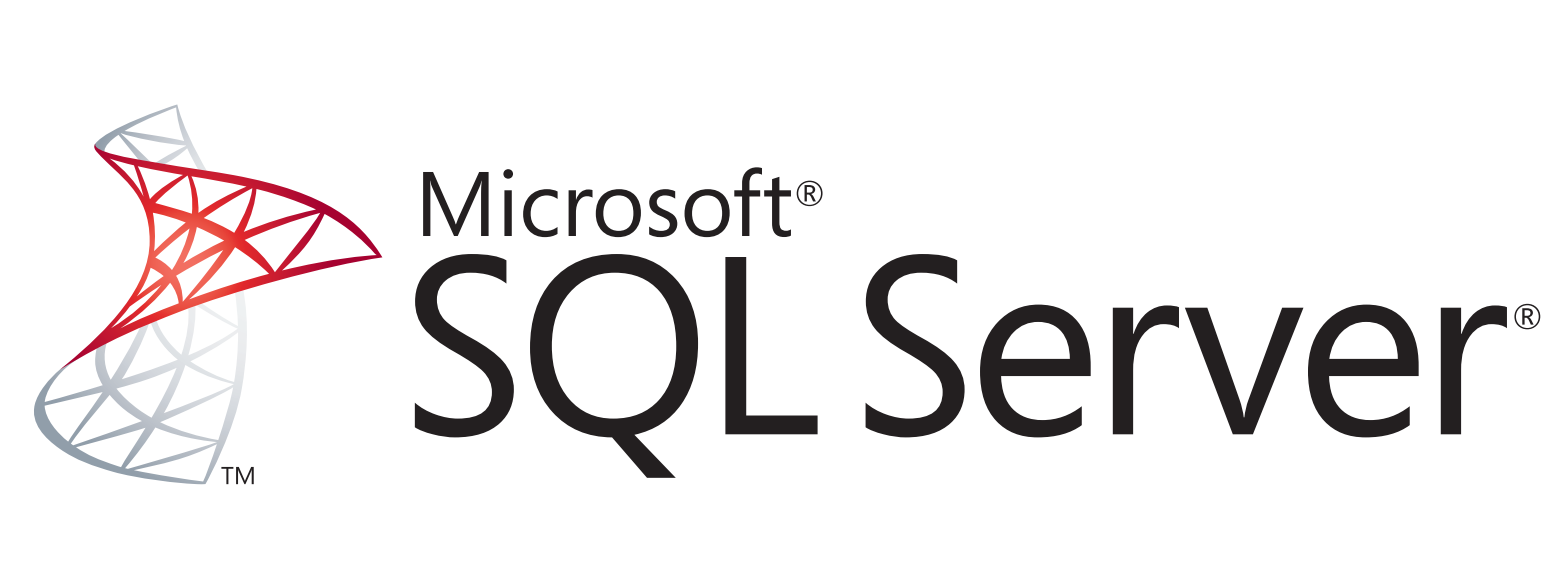MSSQL to MYSQL Linked Server
MSSQL to MYSQL Linked Server
MSSQL de birden fazla veritabanlarına bağlanmak için linked server özelliğini kullanabiliriz. Bu yazımda MSSQL den MYSQL e linked server kurulumundan bahsedeceğim.
İlk olarak aşağıdaki linkte bulunan işletim sisteminize uygun ODBC driver’ı yüklüyoruz.
https://dev.mysql.com/downloads/connector/odbc/
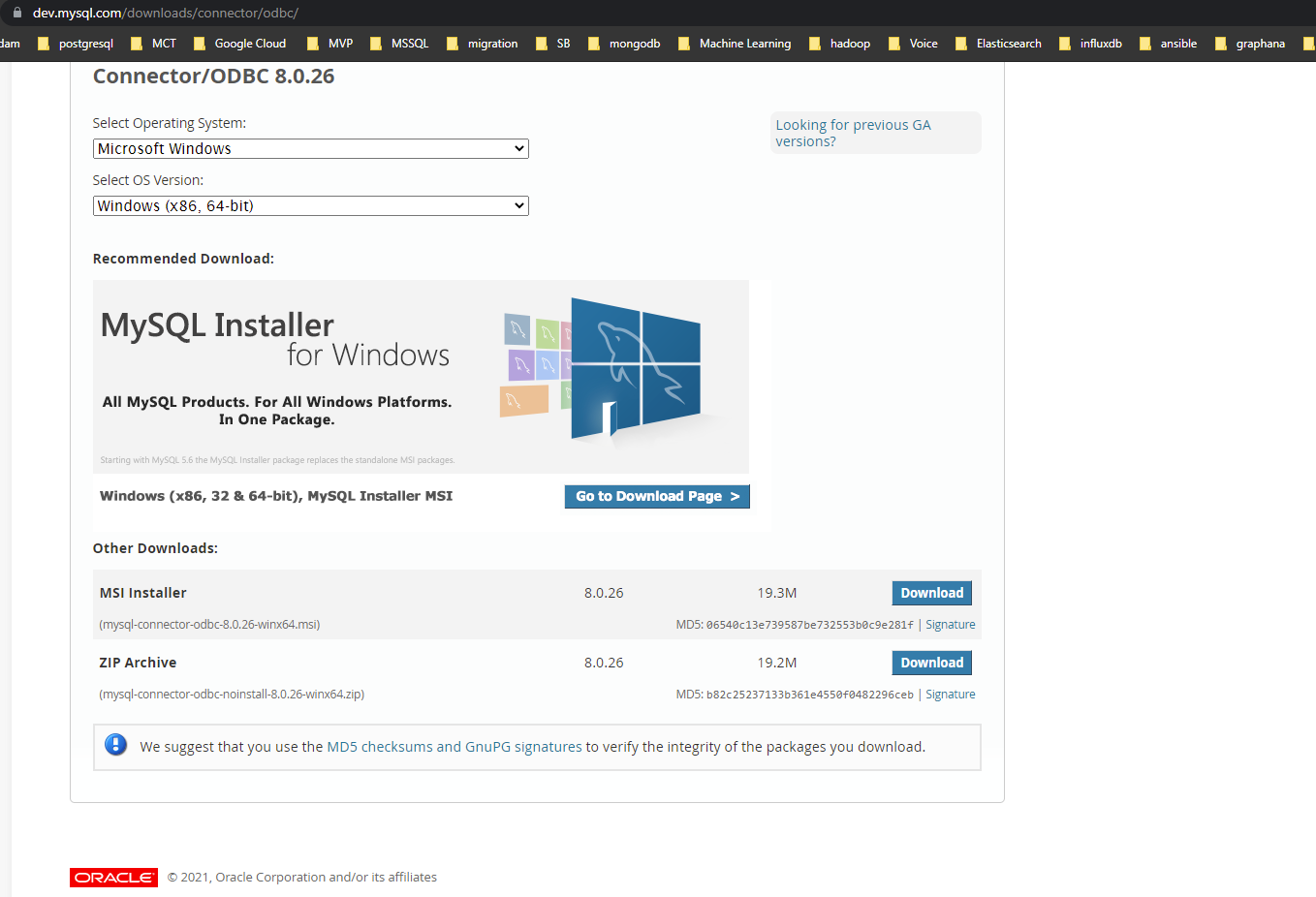
Benim os versiyonum 64-bit(x64) olduğu için onu seçtim ve Download yazısına tıklayarak bir sonraki ekrana geçiyoruz.
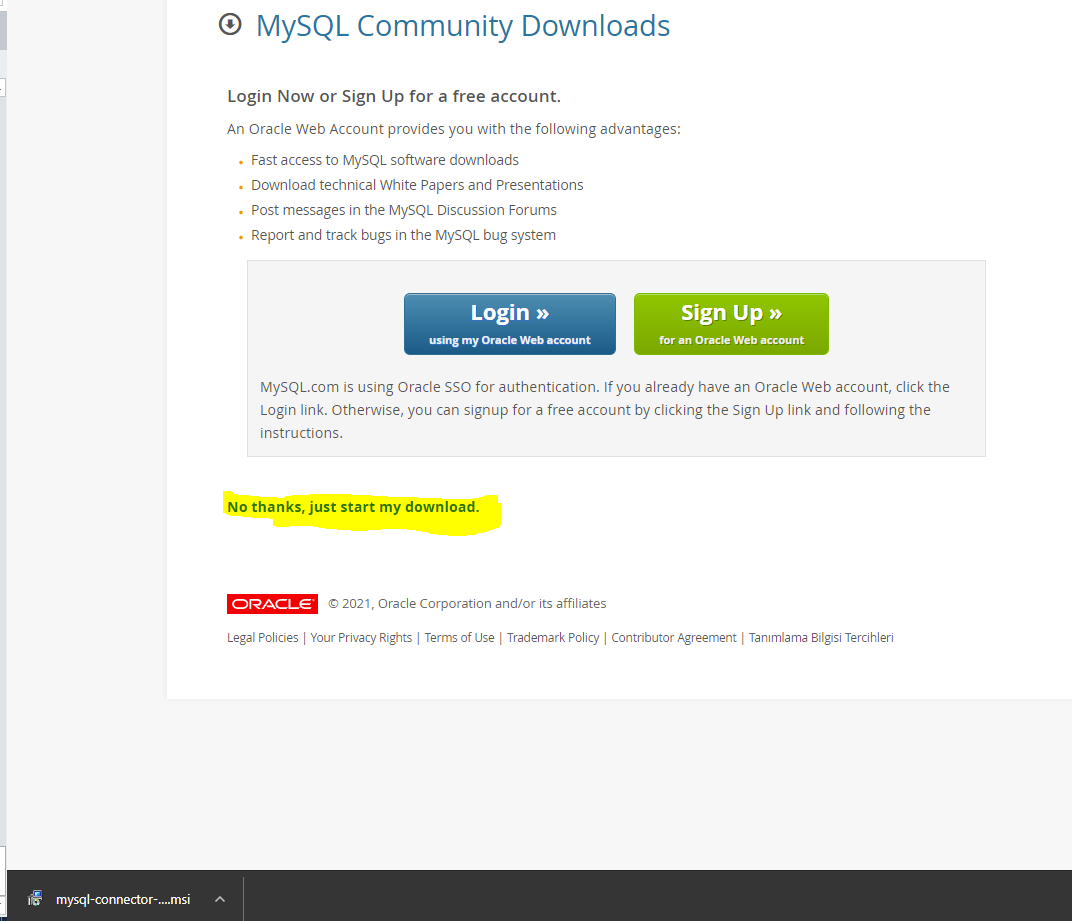
Bir sonraki ekrandaki sarı ile işaretli alana tıklayarak üye olmadan indiriyoruz.
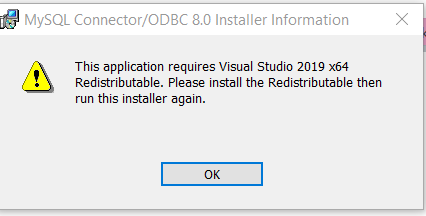
İndirdiğimiz dosyayı yüklerken yukarıdaki gibi hata almanız durumunda aşağıdaki linke tıklayarak indirebilir ve kuruluma devam edebilirsiniz
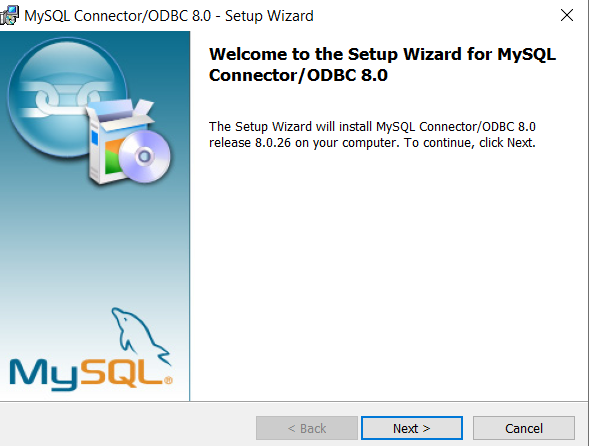
“Next” diyerek devam ediyoruz.
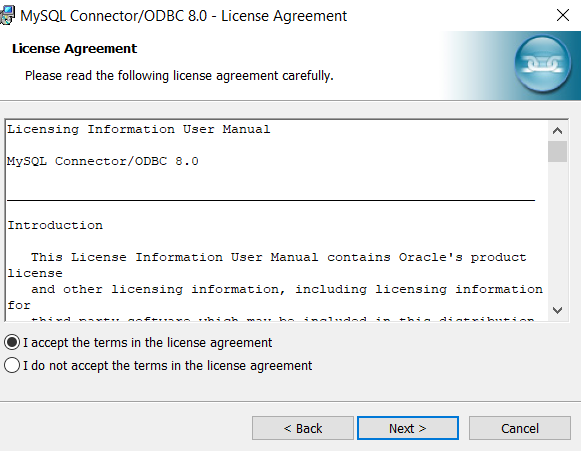
“I accept the terms in the license agreement” seçerek devam ediyoruz.
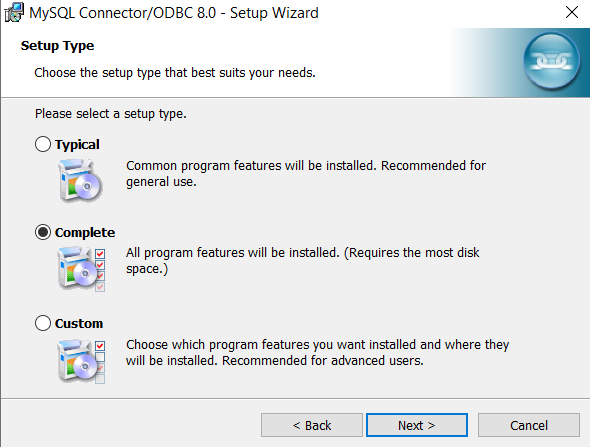
“Complete ” seçerek devam ediyoruz.
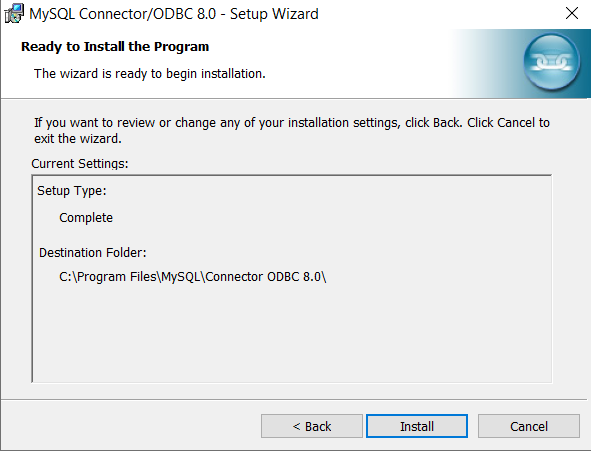
Install diyerek kuruluma başlıyoruz.
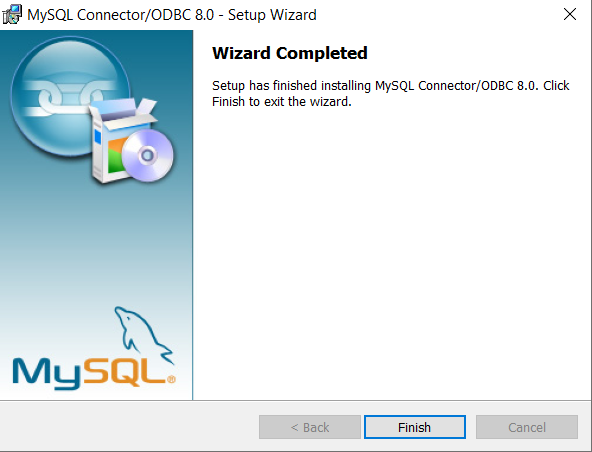
Finish dedikten sonra MYSQL için kullanacağımız ODBC Connector’ümüz yüklenmiş oluyor.
Yükledikten sonra sql serverda kullanmak üzere bunu system dsne eklememiz gerekiyor bunun için arama kısmına “ODBC ” yazarak karşımıza gelen “ODBC Veri kaynakları(64-bit )” seçiyoruz. İşletim sisteminiz 32-bit ise 32 biti seçebilirsiniz.
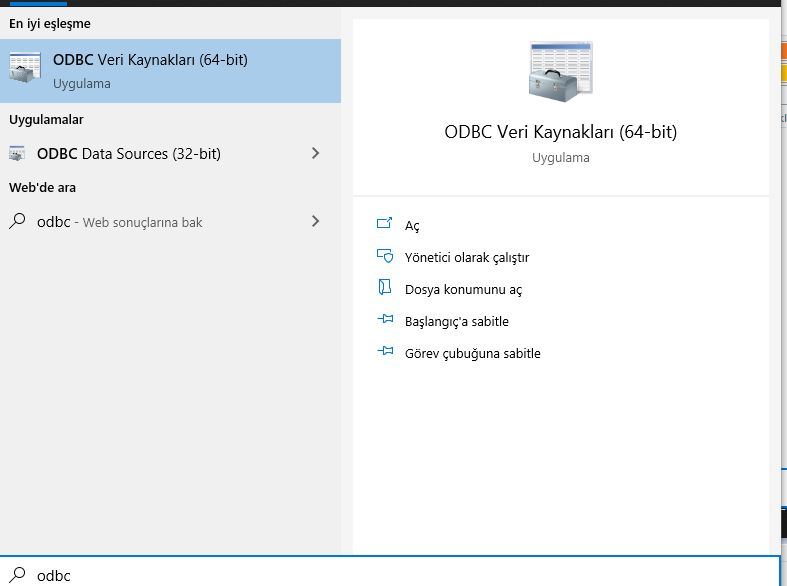
ODBC veri kaynakları açıldıktan sonra aşağıdaki gibi Sistem DSN kısmına gelerek Ekle butonuna tıklıyoruz.
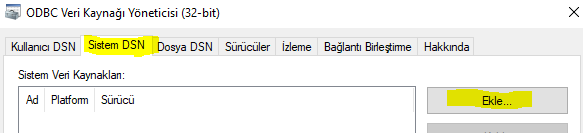
MYSQL ODBC 8.0 Unicode Driver’ı seçerek devam ediyoruz.
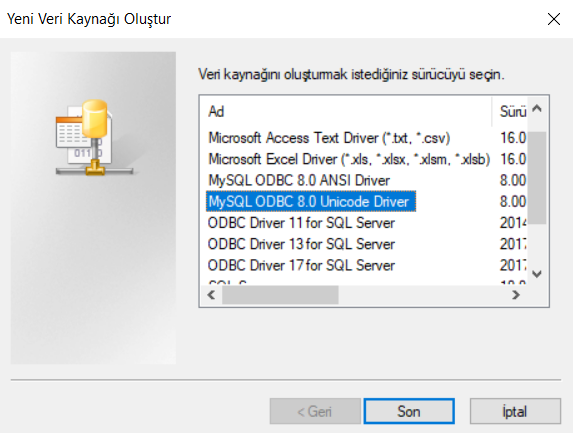
Aşağıdaki resimdeki gibi açılan pencere de ilgili yerleri dolduruyoruz.
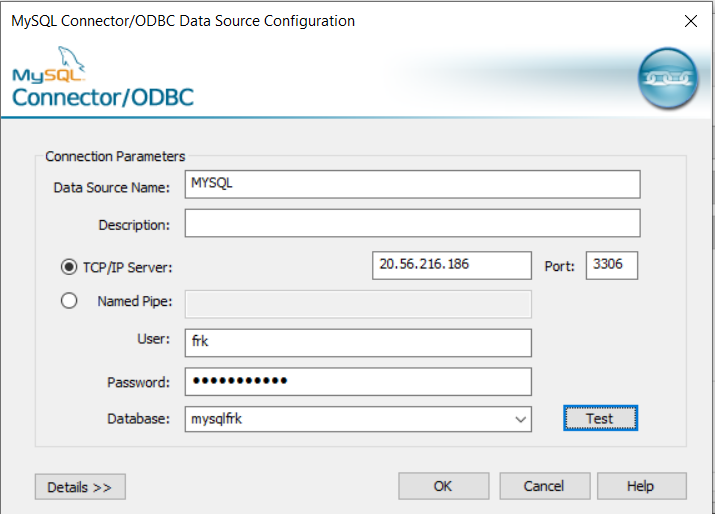
DataSource: İstenilen ismi verebilirsiniz burada yazılan değeri sonradan Linked Server Kurulumu sırasında vereceğiz.
Database: MYSQL tarafında ki veritabanı adı
Server : MYSQL ip
Port : MYSQL port
Username : MYSQL user
Password : MYSQL password
Description : Boş bırakabilir ya da açıklama yazabilirsiniz.
Yukarıdaki bilgileri doldurduktan sonra “Test ” butonuna tıklıyoruz ve başarılı bir şekilde bağlandığını doğruluyoruz.
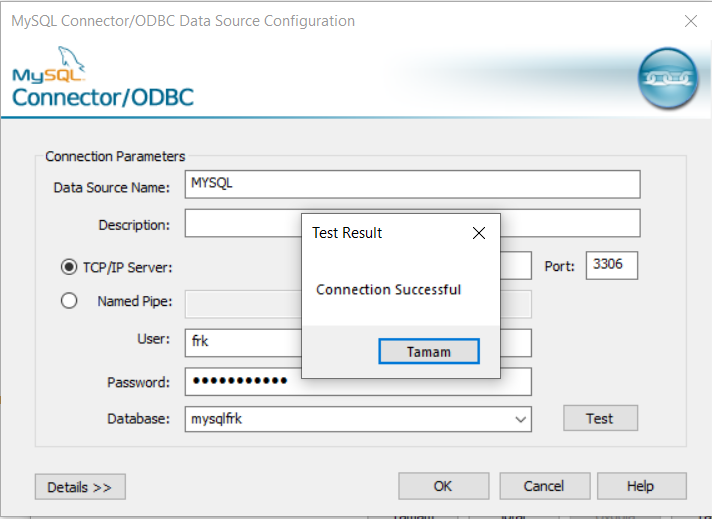
Doğrulandıktan sonra Save ve tamam butonlarına tıklayarak “ODBC Veri Kaynağı Yöneticisi(64-bit) ” penceresi ile işimiz bitmiş oluyor.
SQL Üzerinde “New Linked Server ” seçerek devam ediyoruz.
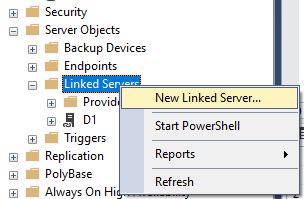
New Linked Server Dedikten sonra aşağıdaki alanları dolduruyoruz.
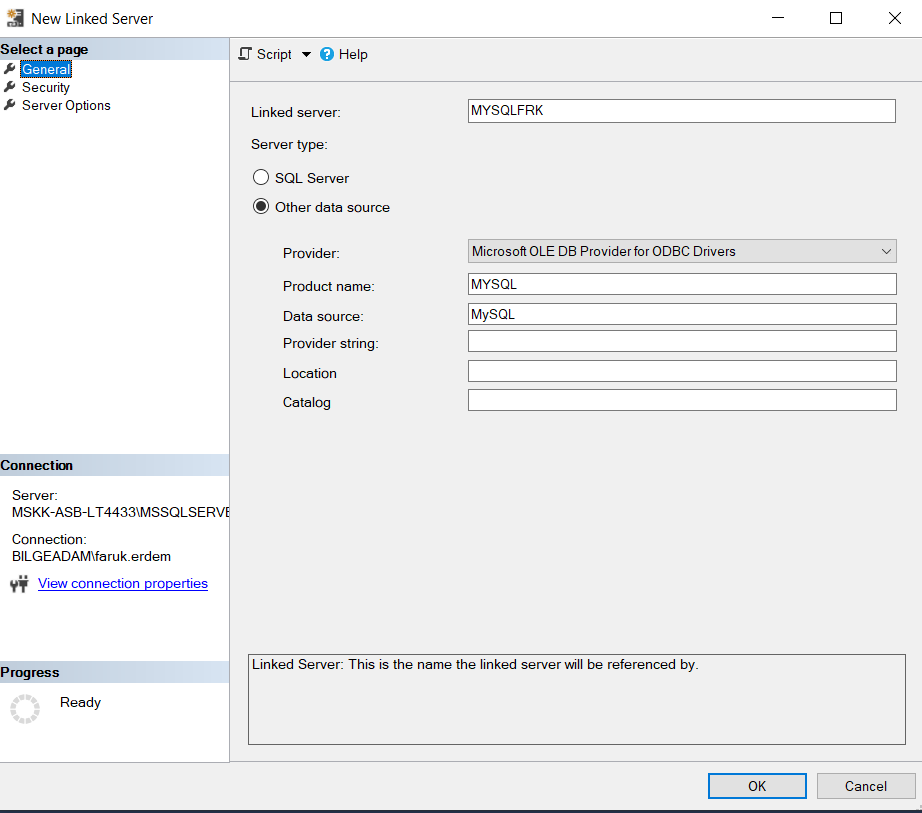
Açılan pencereyi aşağıdaki bilgilere göre dolduruyoruz.
Linked Server : Herhangi bir isim verebilirsiniz.
Provider : “Microsoft OLE DB Provider for ODBC Drivers” seçiyoruz.
Product Name : MySQL yazıyoruz.
Data Source : “ODBC Veri kaynakları(64-bit )” de Data Source kısmına yazdığımız ismi giriyoruz.
“Security ” kısmına gelerek postgresql kullanıcı adı şifremizi giriyoruz.
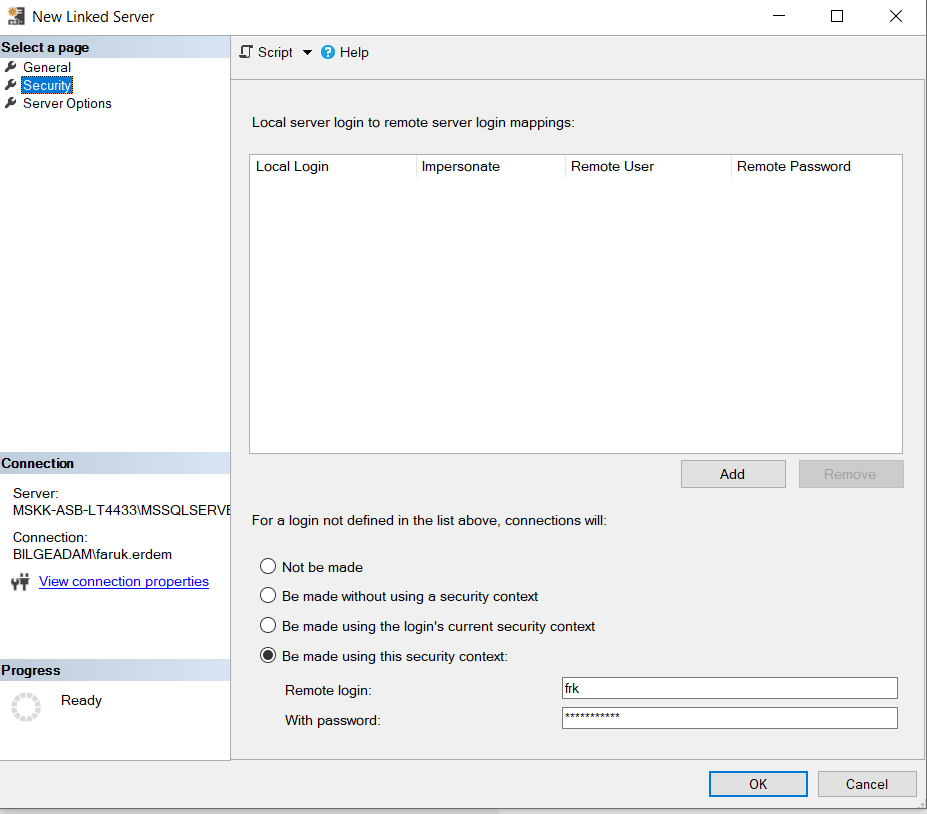
“Server Options ” kısmına gelerek aşağıdaki gibi parametreleri değiştiriyoruz.
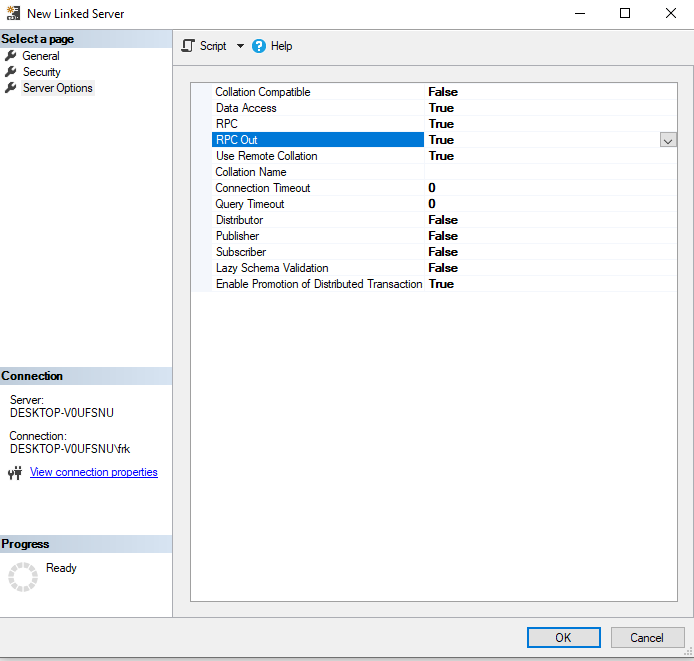
Yukarıdaki işlemi tamamladıktan sonra “OK” butonuna basarak MSSQL den MYSQL e linked server tanımlama işlemimiz tamamlanmış oluyor.
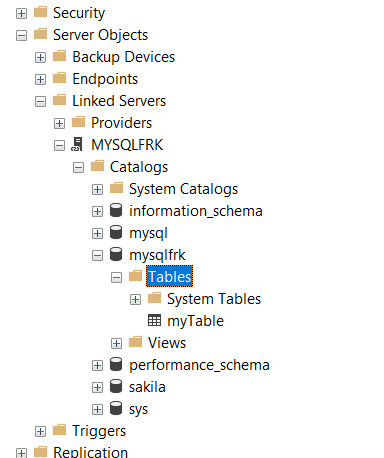
Yukarıda görüldüğü gibi postgresqlde “mysqlfrk” adındaki veritabanın içerisinde bulunan tabloyu listelemiş olduk.
Aşağıdaki gibi sorgu çekebilirsiniz.
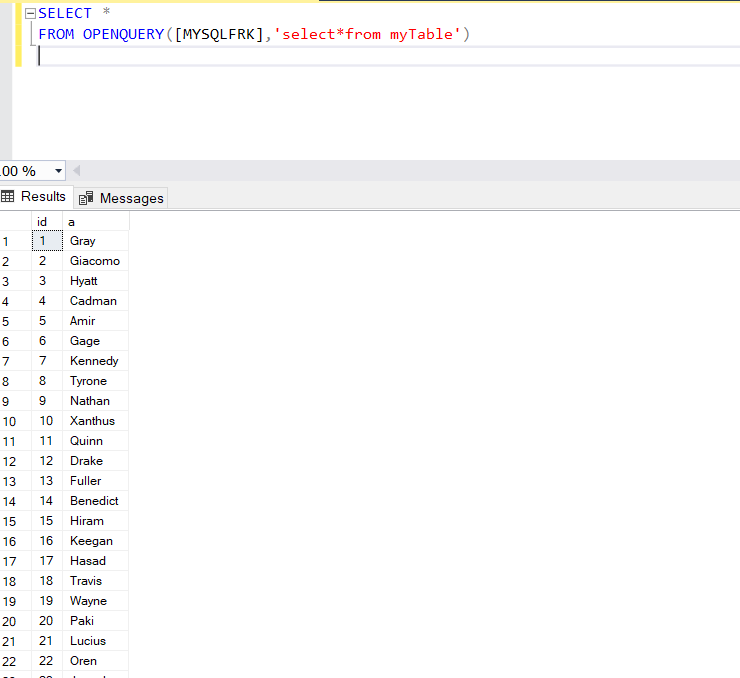
![]()